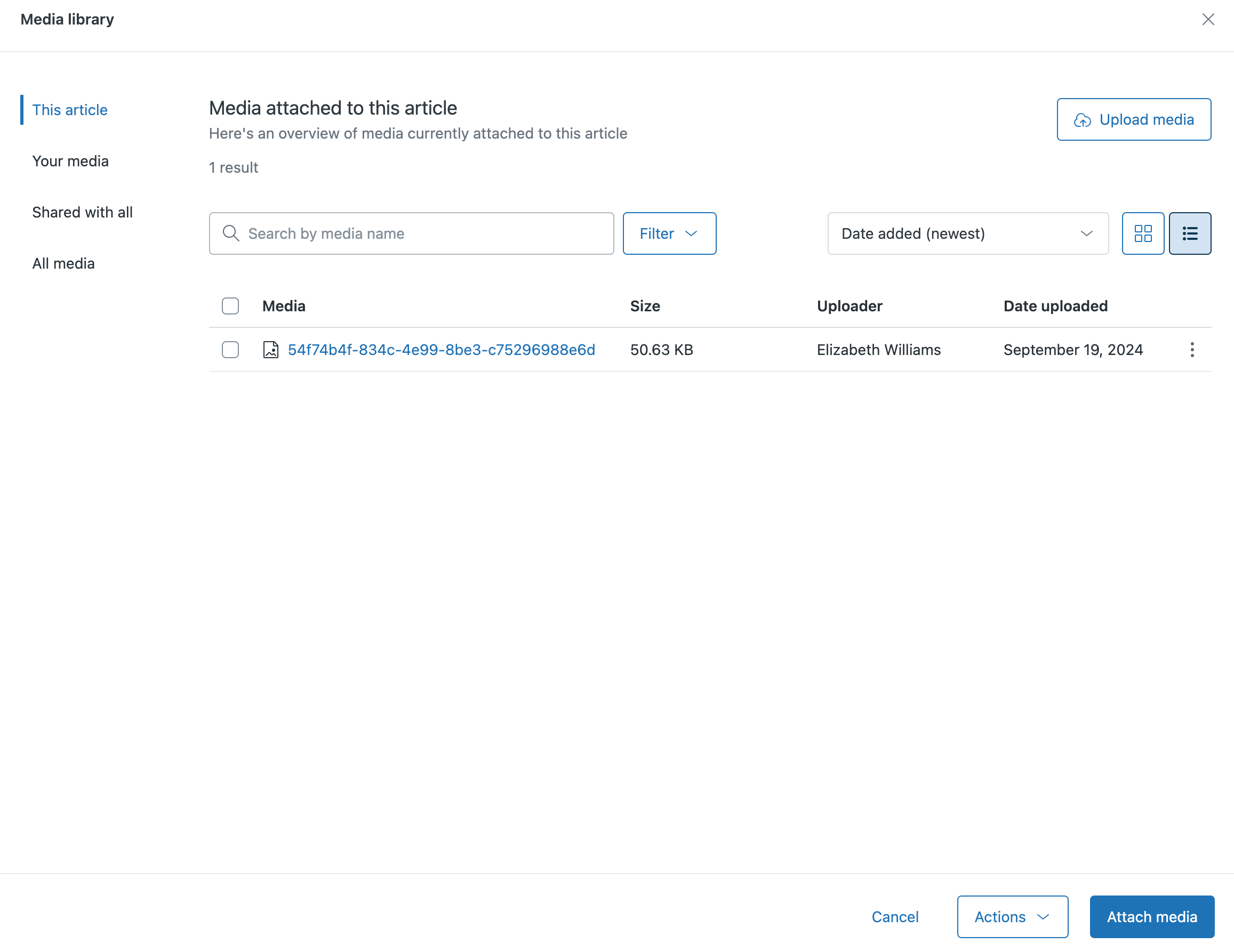在文章中附加媒体时,您可以从媒体库中选择要附加的文件,媒体库是用于存储和管理图像及附件的地方。您可以附加任何文件格式的媒体; ,但您附加的媒体必须在 乘积限制内。文章附件的最大大小为 20MB。
您可以从文章设置的“附件”部分访问媒体库。在其中,您可以查看或删除附加到文章的媒体文件,或单击 管理附件 以打开媒体库,在这里您可以:
- 查看附加到文章的媒体文件
- 将媒体上传到媒体库
- 查看已上传到媒体库的所有媒体文件
- 与您的团队共享附件
- 附加您之前上传到文章的媒体文件。请参阅在文章中附加媒体。
您从媒体库上传的任何媒体文件都将在文章设置中显示为附件。如果您是知识管理员,还可以使用媒体库查看您帐户中任意用户上传的所有媒体文件。
有关在文章中附加媒体的信息,请参阅 在文章中附加媒体。
打开并查看媒体库
您可以打开并查看知识库中任意文章的媒体库。在媒体库中,您可以按文件名搜索媒体,或按媒体类型或其添加或更新日期筛选媒体。
打开并查看媒体库
将媒体上传到媒体库
如果媒体库不包含您需要的附件,您可以上传另一个媒体文件。
上传文件到媒体库
-
打开媒体库,然后单击 上传媒体。注意:您也可以将文件拖放到媒体库中以进行上传。
- 选择一个或多个您要添加到库中的文件,然后单击 打开。您的媒体文件已上传到媒体库,可供使用。
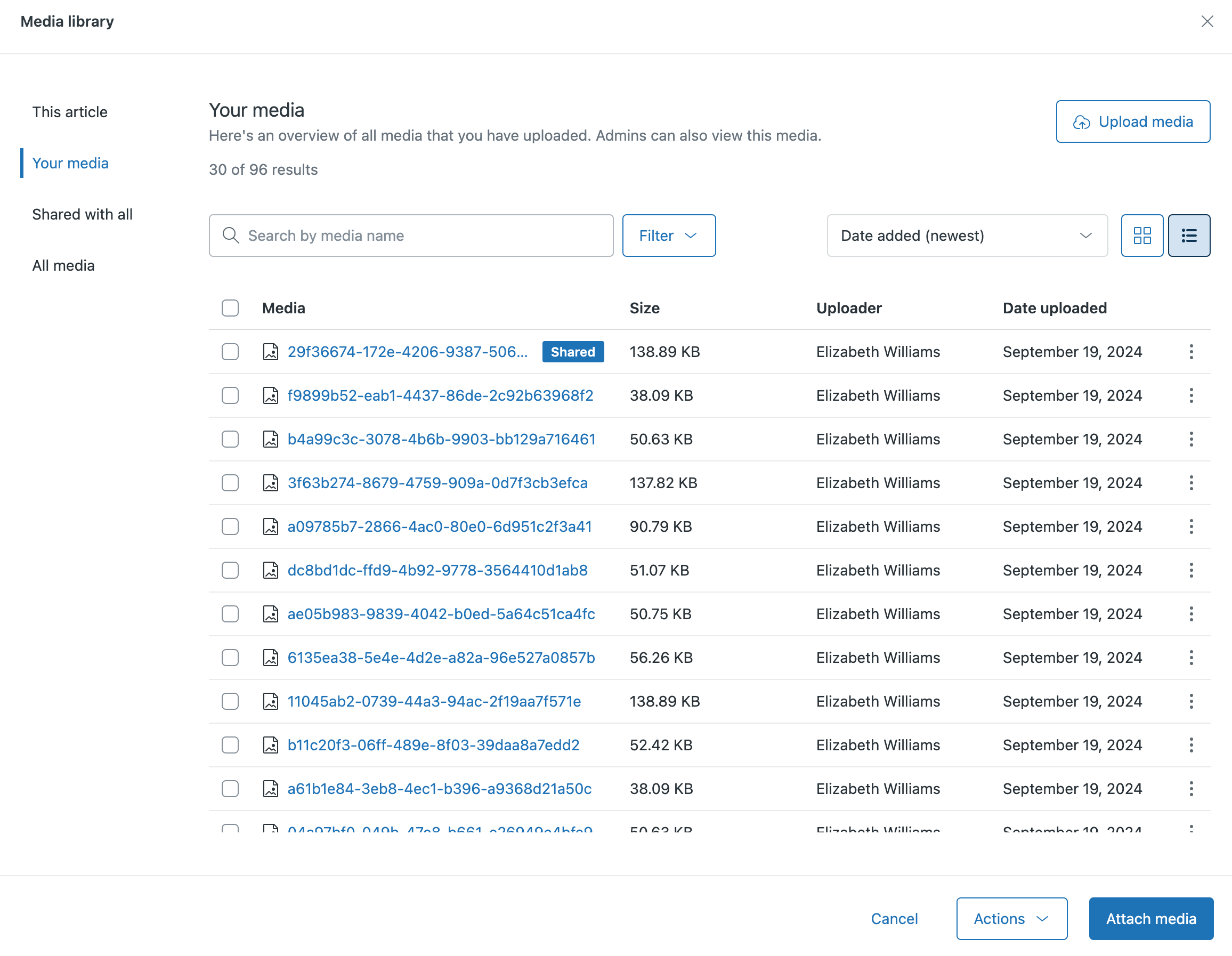
管理媒体库中的附件
将文件上传到媒体库后,您可以将其附加到文章,进行重命名、共享或取消共享、替换或删除。您也可以选择多个图像,然后使用“操作”菜单批量删除。
管理媒体库中的附件
-
打开媒体库 ,然后单击菜单图标 (
 )。您要管理的媒体文件上。
)。您要管理的媒体文件上。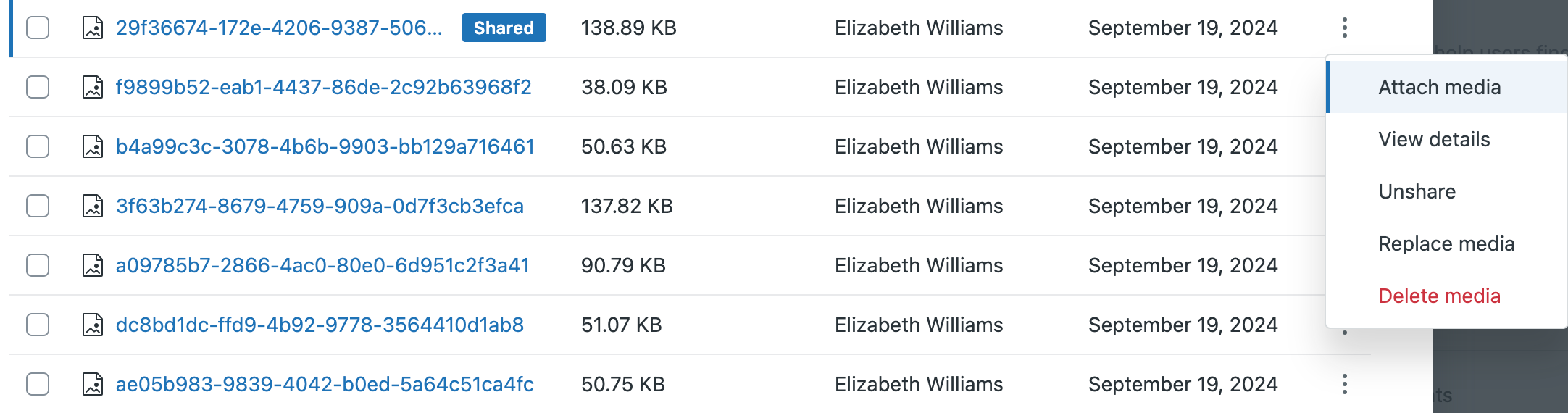
- 选择以下选项之一:
- 附加媒体:将选定的媒体文件附加到打开的文章。
-
查看详情:显示关于媒体文件的信息,包括文件名、大小及其使用位置。您可以使用此选项重命名文件、共享或取消共享媒体、用新媒体替换当前媒体,或永久删除媒体。
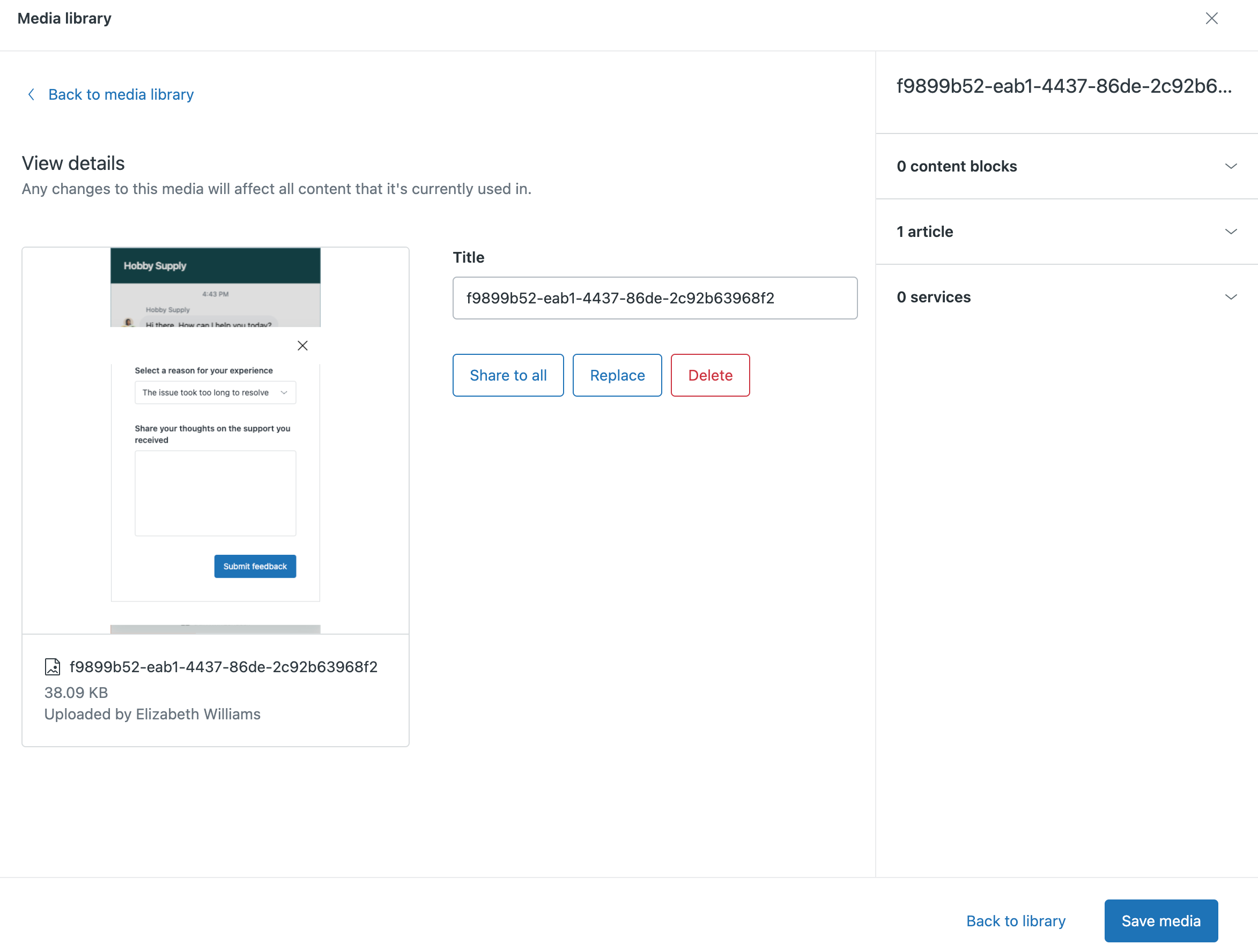
- 共享给所有人 -(在媒体取消共享时显示):与所有有权访问媒体库的专员共享选定的媒体文件。共享媒体文件上带有共享标签,可用于专员在您的帮助中心创建的任何文章中。共享媒体文件只能由共享媒体文件的专员取消共享或删除。
- 取消共享 -(在共享媒体时显示):取消共享选定的媒体文件,使其仅供上传它的用户使用。如果您取消共享一个在不属于您自己的文章中使用和发布的媒体文件,该媒体文件将从它出现的所有内容中移除。
-
替换媒体:将选定的媒体文件替换为同类型的新媒体文件(例如,您可以将任意图像格式替换为任意其他图像格式)。您可以使用此选项上传新文件,下载新旧文件,以及查看媒体附加的所有文章。

-
删除媒体:从媒体库中永久移除所选媒体,以及使用该媒体的任何已发布文章。您只能删除自己上传的媒体。知识管理员可以删除帐户中的任意媒体。
选择此选项后,系统会在新窗口中显示媒体预览,以及媒体附件中的所有文章列表。在删除您要删除的媒体之前,验证其是否未附加到任何其他文章。

从媒体库批量删除媒体
-
打开媒体库,然后选择您要删除的媒体。
一次最多可以选择 30 个媒体文件。
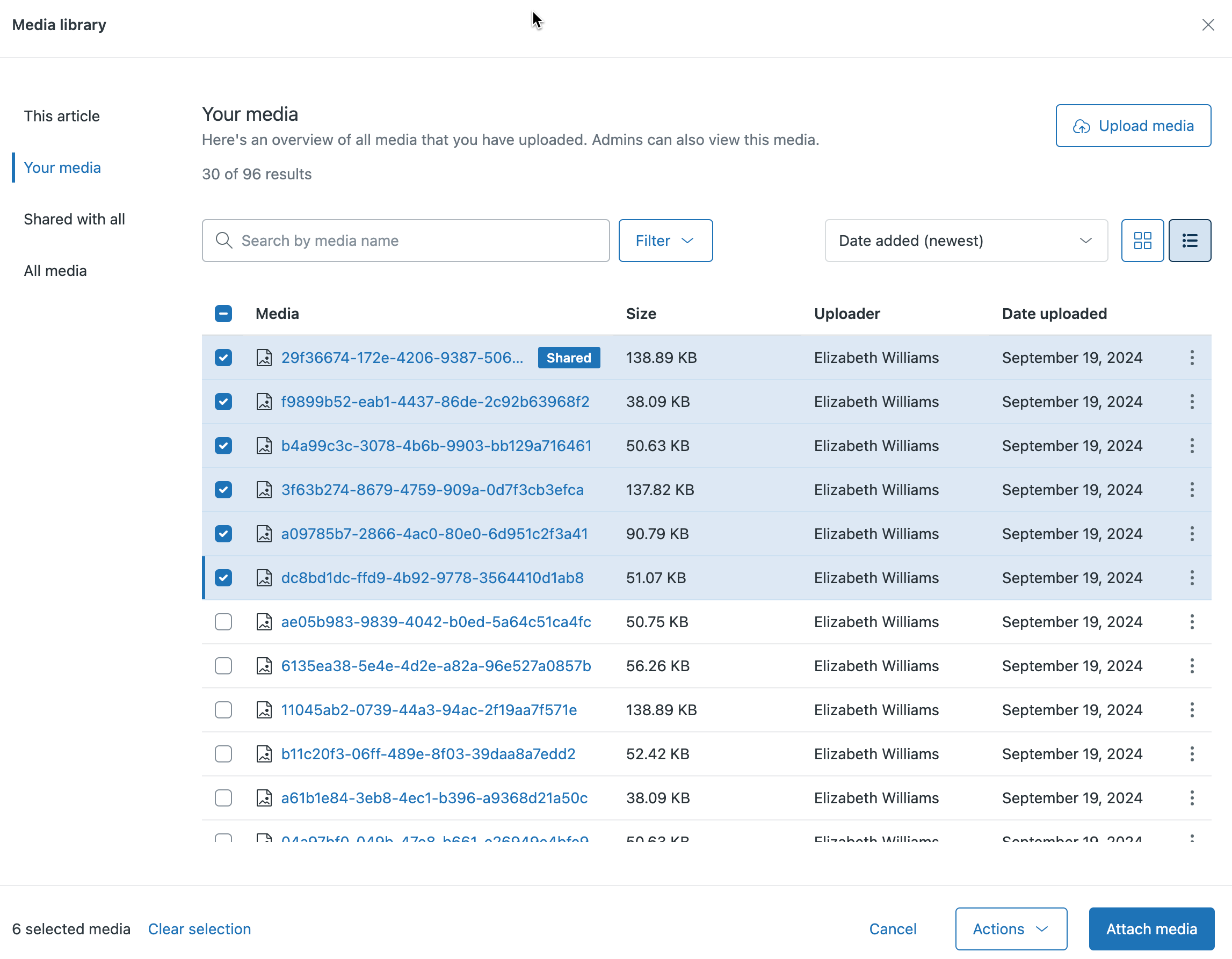
- 单击 操作,然后选择 删除所选内容。

- 查看包含您要删除的媒体的文章列表。如要继续,单击 删除媒体 以永久删除媒体,无需进一步确认。注意:由于删除媒体将立即将其从出现它的所有内容中移除,因此您可能需要在删除之前返回文章并进行细微的编辑,以移除对该媒体的任何提及或引用。
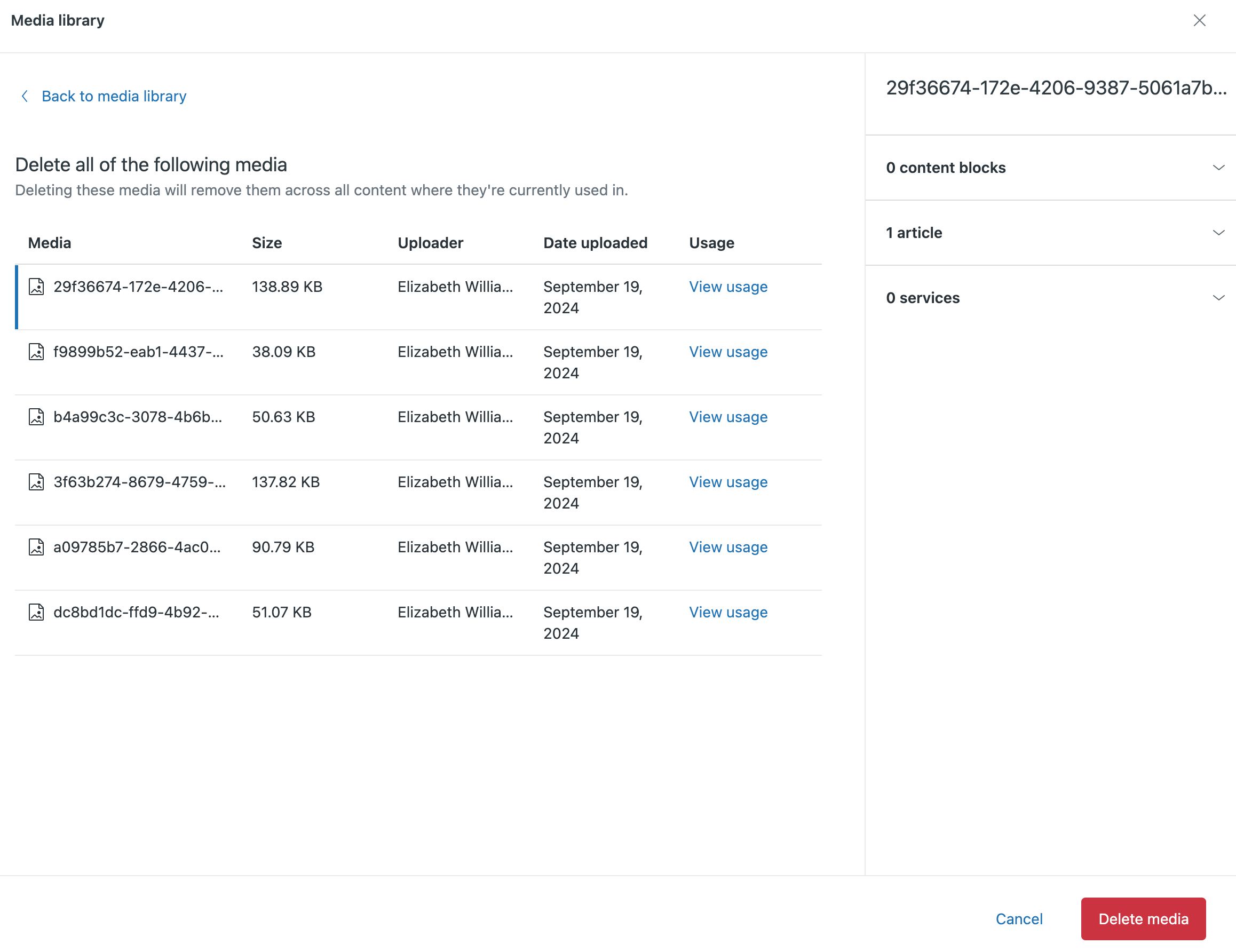
翻译免责声明:本文章使用自动翻译软件翻译,以便您了解基本内容。 我们已采取合理措施提供准确翻译,但不保证翻译准确性
如对翻译准确性有任何疑问,请以文章的英语版本为准。